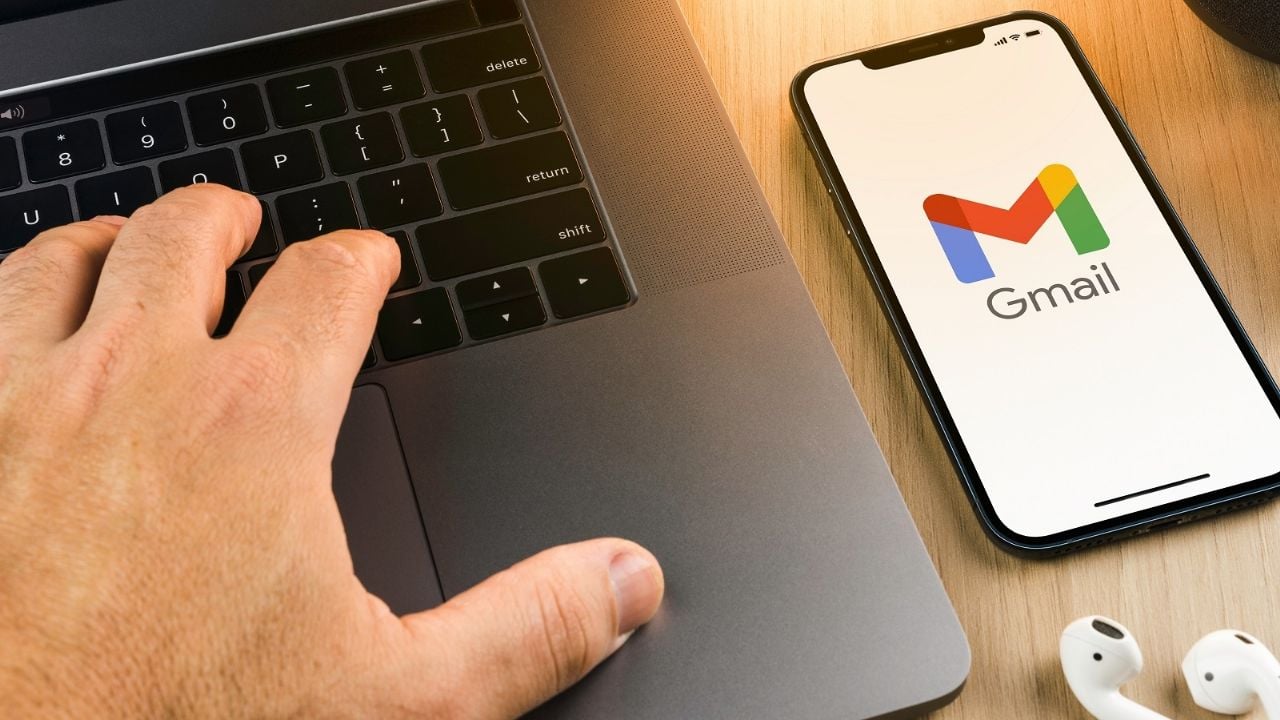Gmail, el servicio de correo electrónico más popular del mundo, ofrece un espacio de almacenamiento limitado de forma gratuita. A menudo, los usuarios se encuentran con el molesto mensaje de “almacenamiento lleno”, impidiéndoles recibir o enviar correos electrónicos. Este artículo te proporcionará seis estrategias efectivas para liberar espacio en tu cuenta de Gmail sin tener que pagar por un plan de almacenamiento adicional. Aprenderás a identificar y eliminar archivos voluminosos, a gestionar eficientemente tus correos antiguos y suscripciones, y a aprovechar al máximo las herramientas integradas de Gmail y otros servicios de Google.
Identifica y Elimina Archivos Adjuntos Grandes
Los archivos adjuntos son uno de los principales culpables del agotamiento del espacio en Gmail. Imágenes de alta resolución, videos y documentos grandes pueden ocupar gigabytes de espacio en poco tiempo. Para identificarlos, utiliza la función de búsqueda avanzada de Gmail.
Para realizar esta búsqueda avanzada, puedes utilizar los siguientes comandos en la barra de búsqueda de Gmail:
* **has:attachment larger:10M:** Esta búsqueda mostrará todos los correos electrónicos con archivos adjuntos mayores a 10 MB. * **has:attachment larger:5M:** Esta búsqueda mostrará todos los correos electrónicos con archivos adjuntos mayores a 5 MB. * **has:attachment larger:20M:** Esta búsqueda mostrará todos los correos electrónicos con archivos adjuntos mayores a 20 MB. Puedes ajustar el tamaño (10M, 5M, 20M) según tus necesidades. Después de la búsqueda, revisa cada correo y elimina aquellos archivos adjuntos que ya no necesites. Recuerda descargar cualquier archivo importante antes de eliminarlo.
Filtra y Elimina Correos Antiguos
La mayoría de nosotros acumulamos miles de correos electrónicos a lo largo del tiempo, muchos de los cuales ya no tienen ninguna relevancia. Gmail te permite filtrar correos antiguos utilizando el operador “older_than:”. Este operador se combina con una unidad de tiempo, como “1y” para un año, “6m” para seis meses o “2y” para dos años.
Por ejemplo, para encontrar todos los correos electrónicos mayores de un año, ingresa “older_than:1y” en la barra de búsqueda. Una vez que localices los correos antiguos, revisa si aún los necesitas. Si no es así, selecciona los mensajes que quieres eliminar y pulsa el botón de eliminar. Recuerda vaciar la papelera posteriormente para liberar completamente el espacio.
Gestiona tus Suscripciones y Correos Promocionales
Los correos electrónicos promocionales y los boletines informativos, aunque a veces son útiles, pueden rápidamente saturar tu bandeja de entrada. La mayoría de estos correos incluyen un enlace “Cancelar suscripción” en la parte inferior del correo. Haz uso de esta funcionalidad para dejar de recibir correos innecesarios.
Además, puedes utilizar la función de búsqueda de Gmail para identificar y eliminar correos promocionales en masa. Busca términos como “promoción”, “oferta”, “boletín” u otros términos similares para filtrar rápidamente estos emails y eliminarlos. Para mejorar la organización, puedes crear filtros para automáticamente mover correos de ciertos remitentes a una carpeta específica.
Vacía la Papelera y la Carpeta de Spam
Los correos electrónicos que eliminas no se borran inmediatamente, sino que se mueven a la papelera. Estos correos, junto con los de la carpeta de Spam, ocupan un espacio valioso en tu cuenta. Para liberar este espacio, accede a la papelera y vacíala completamente. Repite el proceso con la carpeta de Spam.
Realizar este paso regularmente es fundamental para mantener el almacenamiento organizado y evitar la acumulación de correo electrónico innecesario. Te recomendamos realizar este proceso al menos una vez al mes para una gestión óptima del espacio.
Optimiza el Espacio en Google Drive y Google Photos
El almacenamiento de Gmail está integrado con Google Drive y Google Photos. Si tu bandeja de entrada no está llena, pero sigues teniendo problemas de almacenamiento, es probable que el problema provenga de estos servicios. Revisa Google Drive y elimina los archivos que ya no necesites, como documentos antiguos, videos de baja calidad o fotos repetidas. En Google Photos, puedes liberar espacio eliminando copias redundantes de fotos o videos, o descargándolos en tu dispositivo local o en un disco externo.
Asegúrate de revisar archivos grandes como videos o presentaciones. La eliminación de archivos innecesarios en estos servicios liberará espacio no solo en Gmail, sino en todo tu ecosistema de Google.
Usa la Búsqueda Avanzada para Eliminar Mensajes de Remitentes Específicos
Si hay un remitente en particular que te envía muchos correos electrónicos que ya no deseas conservar, utiliza la búsqueda avanzada para encontrarlos y eliminarlos de manera eficiente. Usa el comando “from:” seguido de la dirección de correo electrónico del remitente para buscar todos los mensajes enviados por esa dirección. Por ejemplo, ingresa “from:example@email.com” en la barra de búsqueda para ver todos los mensajes de ejemplo@email.com. Luego, selecciona los correos electrónicos que deseas eliminar y procede a eliminarlos.
Este método es útil para eliminar correos masivos de boletines informativos, promociones o cualquier otro remitente cuyo contenido ya no te interese. Después de eliminar los correos, asegúrate de vaciar la papelera de reciclaje para liberar completamente el espacio en tu cuenta.
Mantén tu Gmail Organizado
Implementar estas seis estrategias te ayudará a maximizar tu espacio de almacenamiento en Gmail de manera gratuita y eficiente. Recuerda que mantener tu bandeja de entrada organizada no solo te ayuda a liberar espacio, sino que también te permite gestionar tu correo electrónico de forma más eficaz y te hace más productivo. Con hábitos regulares de limpieza y organización, puedes evitar que tu cuenta se llene rápidamente en el futuro.
Aplicando estas técnicas regularmente, puedes prevenir que el almacenamiento se llene nuevamente. Recuerda: la prevención es clave para una eficiente administración de tu espacio en Gmail. Mantén estos consejos en mente y disfruta de un Gmail limpio y organizado.